هل تعلم أن هناك عدة طرق لتتمكن من قراءة رسائل واتساب دون الحاجة إلى الدخول إلى الدردشة المعنية ؟ نعم ، الحقيقة أن هناك طرقًا مختلفة لتحقيق هذا الهدف ، بعضها معروف أكثر من البعض الآخر.
ربما يكون أحد أقل الإجراءات شهرة هو الإجراء الذي يتم تنفيذه من خلال مساعد غوغل ، ومن المحتمل جدًا أن يكون هذا أحد أبسط الإجراءات وأكثرها راحة في التنفيذ. بعد قولي هذا ، استمر في قراءة هذا المقال لتتعلم كيفية القيام بذلك.إذا كنت شخصًا لا يستخدم عادةً مساعد غوغل بشكل متكرر ، فمن الطبيعي أنك لا تعرف الكثير من تلك الاحتمالات التي يقدمها لك المساعد ، وهي ليست قليلة.
ضمن هذه الخيارات ، هناك خيار أساسي إلى حد ما يمكن أن يساعدك ، كما ذكرنا سابقًا ، لتتمكن من قراءة رسائل واتساب دون أن يلاحظ الشخص الآخر.
للاستماع إلى رسائل واتساب الجديدة باستخدام مساعد غوغل Googl Asisstant ، كل ما عليك فعله هو أن تطلب ذلك من غوغل .
تفتحه أولا بالضغط على زر HOME
ثميكفي أن تقول بصوت عالٍ Ok Google ، اقرأ رسائل واتساب الخاصة بي وهذا كل شيء ، بعد ذلك سيعرض المساعد نافذة صغيرة حيث ستتم قراءة الرسائل التي لديك معلقة والتي لم تقرأها حتى الآن لك . من المهم هنا ملاحظة أن Google Asisstant سيكون قادرًا فقط على قراءة تلك الرسائل الجديدة والتي لم تفتحها بعد. هذا يعني أنك إذا حاولت رؤية الرسائل السابقة التي رأيتها بالفعل أو حتى قمت بالرد عليها عليها ، فلن تتمكن من القيام بذلك بهذه الطريقة وسيتعين عليك الدخول إلى محادثة الشخص المعني لرؤية الرسائل السابقة.بمجرد أن يقرأ المساعد لك الرسائل المعلقة ، سيتم سؤالك عما إذا كنت تريد الرد ، وهو إجراء يجب عليك التحدث إليه بصوت عالٍ حتى يمكن سماع ردك ويمكن نسخه إذا قلت نعم.
أخيرًا ، ضع في اعتبارك أنه في المرة الأولى التي تقوم فيها بهذا الإجراء ، سيطلب منك المساعد إذنًا للوصول إلى إشعاراتك حتى يتمكن من قراءتها لك. للقيام بذلك ، ما عليك سوى النقر فوق الزر الذي يشير إلى قبول ، الموجود داخل النافذة المنبثقة التي ستظهر لك بمجرد أن تطلب من المساعد قراءة رسائلك.
وهذا كل شيء ، ستكون هذه كل المواد ذات الصلة والضرورية التي تحتاج إلى معرفتها عندما يتعلق الأمر بالقدرة على قراءة رسائل واتساب المعلقة من خلال Google Asisstant وبدون أن تظهر العلامة الزرقاء عند الشخص الآخر .



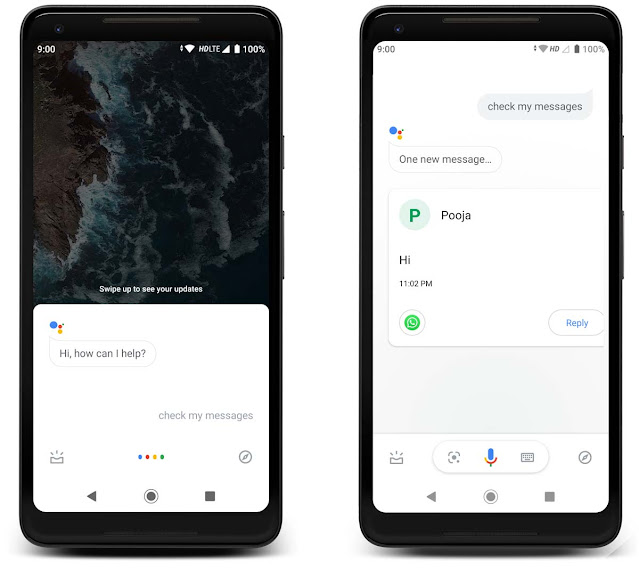











ليست هناك تعليقات:
إرسال تعليق